Abgelegt unter: Der gelöste Fall | Tags: 0x800706BE, Features, Roles, Server2008R2, ServerManager
Als ich auf einem unserer Server (mit Windows Server 2008 R2) per Remote-Desktop einloggte, wurde wie üblich gleich der Server Manager gestartet. Doch anstatt mir irgendwelche Daten unter „Roles“ und „Features“ zu zeigen, meinte dieser lapidar: „Error.“ Bei den Fehlerdetails wird folgendes angegeben: „Unerwarteter Fehler beim Aktualisieren von Server-Manager: Der Remoteprozeduraufruf ist fehlgeschlagen. (Ausnahme von HRESULT: 0x800706BE)“. [engl.: „Unexpected error refreshing Server Manager: The remote procedure call failed (Exception from HRESULT: 0x800706BE)“]
Als ich nach Hinweisen zu diesem Fehler suchte, der übrigens auf unseren Servern mit Windows Server 2008 R2 schon mehrfach zugeschlagen hat, fand einen Thread in den Windows Server Foren von Microsoft, bei welcher dieses Problem diskutiert wurde. Als Lösung wird dort folgendes vorgeschlagen:
Please follow the instructions from the following website to download and run System Update Readiness Tool on your computer.
http://support.microsoft.com/kb/947821If the issue is not resolved after running the tool, please check the result of CheckSUR.log (%windir%\logs\cbs\checksur.log) and ServerManager.log (inside C:\Windows\Logs)
Obwohl ich mir auf Anhieb keinen Reim auf die Zusammenhänge zwischen einem „System Update Readiness Tool“ und einem nicht funktionierenden Server Manager machen konnte, schaute ich mir den KB-Artikel 947821 an und lud mir das dort referenzierte und knapp 100MB grosse Tool für den Server 2008 R2 herunter und startete dieses per Doppelklick, worauf der „Hotfix for Windows (KB947821)“ installiert wurde. Dies dauerte eine geraume Zeit und wurde schlussendlich mit „Installation complete“ quittiert.
Darauf startete ich erneut den Server Manager: Fehlanzeige! Immer noch dieselbe Fehlermeldung! Also konsultierte ich das beschriebene CheckSUR.log, das im Verzeichnis %windir%\logs\cbs zu finden ist.
In diesem Log stachen mir zwei Dinge ins Auge: Erstens wurde eine „CBS MUM Corruption 0x00000000“ in einem bestimmten File gefunden (was auch immer das heissen soll), zweitens wurde weiter unten genau zum betreffende MUM-File (und dem offenbar dazugehörenden CAT-File) angemerkt, dass das „Repair File“ fehle:
Unavailable repair files:
servicing\packages\Package_for_KB2387149_RTM~31bf3856ad364e35~amd64~~6.1.1.1.mum
servicing\packages\Package_for_KB2387149_RTM~31bf3856ad364e35~amd64~~6.1.1.1.cat
Was die zwei fehlenden Repair-Files mit meinem nicht funktionierenden Server Manager zu tun haben sollten, war mir keineswegs klar. Und was diese Meldungen nun tatsächlich bedeuten sollten, hatte ich erst recht keinen blassen Schimmer. Also suchte ich weiter und fand die Anleitung „Advanced guidelines for diagnosing and fixing servicing corruption“ bei MSDN, die mir hier etwas weiterhalf: Diese Meldungen sollten wohl heissen, dass das Systemupdate-Vorbereitungstool zwei Dateien eines Patches erkannte, die wohl nicht korrekt im Servicing-Store abgelegt waren:
If you get the Unavailable repair files message, this indicates that some of the inconsistent files found by the tool cannot be fixed as the correct versions of the replacement files are not carried by the tool.
Und zum Glück sind in dieser Anleitung auch die Schritte zur Lösung des Problemes beschrieben:
Get the files required from other sources. The options available can be found in the “Options for obtaining files†section below.
Da es sich bei den fehlenden Files offenbar um Dateien zum Update KB2387149 handelt, habe ich dieses Update – es handelte sich in meinem heutigen Fall um das Sicherheitsupdate für den Windows Server zum Security Bulletin MS10-074, welches am 11. Oktober 2010 publiziert worden ist – manuell heruntergeladen und in einen temporären Ordner entpackt, wobei die Platzhalter <…> in nachfolgendem Befehl mit den passenden Werten zu ersetzen und der Ordner, wohin die Files ausgepackt werden sollen, vorgängig anzulegen sind:
expand <...pfad zu...>\<...Update...>.msu /f:* c:\<...Auspackziel...>
Als nächstes habe ich das CAB-File entpackt, welches nun in diesem Ordner zu finden war:
expand <...pfad zu...>\<...Update...>.cab /f:* C:\<...Auspackziel...>
Und da lagen nun in diesem zweiten Ordner die beiden Dateien, die im CheckSUR.log als „unavailable“ bezeichnet wurden, vor mir. Wie die Anleitung „Advanced guidelines for diagnosing and fixing servicing corruption“ beschreibt, kopierte ich die beiden Dateien nun in das passende Verzeichnis:
All files of type *.mum and *.cat should be placed in the %windir%\Temp\CheckSUR\servicing\packages directory
Danach habe ich das Systemupdate-Vorbereitungstool erneut gestartet und die Dateien wurden sauber in den Servicing-Store übernommen, wie das neue CheckSUR.log bestätigt:
Auch der Server-Manager konnte sofort danach wieder ohne Probleme ausgeführt werden:
Weshalb der Server-Manager nicht mehr funktionieren wollte, habe ich immer noch keinen blassen Schimmer… Und weshalb dieses Problem überhaupt aufgetreten ist, weiss ich noch weniger. Tatsache ist einfach, dass ich dieses Problem bisher noch jedesmal auf genau diese Weise lösen konnte:
- Als ich das erste Mal mit diesem Problem konfrontiert wurde, habe ich Stunden damit verbracht, den Server Manager des betroffenen Servers wieder funktionstüchtig zu machen.
- Als dieses Problem zum zweiten Mal zuschlug, konnte ich mit Hilfe einiger Notizen vom ersten Fall das Problem rascher lösen, wobei ich mir dabei detailliertere Aufzeichnungen machte.
- Ich hoffe, das es nun mit Hilfe dieses Beitrages, den ich heute anlässlich des dritten Vorkommnisses nebenher erstellt habe, auch weiteren Lesern gelingt, das offenbar häufiger auftretende Problem zügig lösen zu können.
Nachtrag vom 9.11.2010:
Heute hat Microsoft den KB-Artikel 2461206 „You are unable to view Roles and Features and receive error code 0x800706BE in Server Manager“ zu dieser Problematik publiziert.


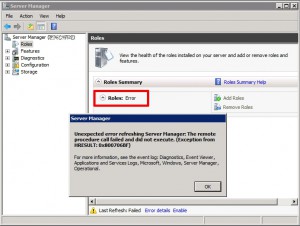
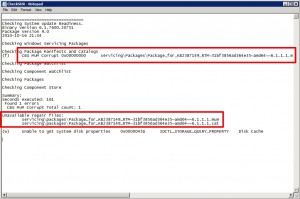
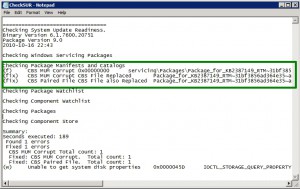
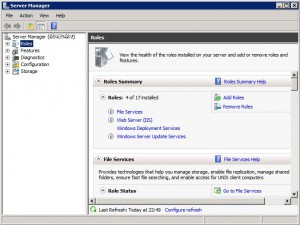
hallo herr hottinger,
danke für diese anleitung. hat geklappt.
grüße von der uni münchen,
M.T.
Hallo Herr Hottinger,
Ihre Anleitung hat bisher 2 Mal funktioniert auf Windows 2008R2. In einem Fall musste ich das “System Update Readiness Tool†in den Autostart des Servers nehmen, weil es aus irgendeinem Grund nötig war, das Tool sehr schnell nach dem Server-Neustart laufen zu lassen.
Vielen Dank
J. Eitenbichler